Aplica-se a
Recursos
Quem pode usar esse recurso?
Qualquer usuário licenciado ativo em sua conta de Gerenciamento de recursos pode enviar o tempo para aprovação. Os administradores de recursos também podem enviar o tempo em nome de outros, mas somente se forem usuários licenciados (o tempo não pode ser monitorado ou enviado para recursos gerenciados).
Enviar tempo para aprovação
Todos os usuários licenciados podem enviar tempo para aprovação.
- Em sua página pessoal, vá para Tempo e despesas.
- No acompanhamento do tempo, insira as alterações conforme necessário e clique em Confirmar.
- Na parte inferior da planilha de horas, clique em Enviar para aprovação.
![]()
As pessoas podem enviar o tempo a qualquer momento, mas é bom seguir uma agenda que funcione para sua organização (diariamente, semanalmente, quinzenalmente etc.).
Os recursos que enviarem o relatório de horas de um projeto não serão visíveis ao proprietário do projeto, a menos que o recurso seja adicionado ao projeto como membro da equipe e tenha enviado tal relatório. Adicione esse recurso como membro da equipe ao seu projeto a fim de aprovar o tempo.
Guia de aprovações para membros da equipe
Todos os usuários têm uma exibição Meu tempo e despesas na guia Aprovações. Você pode revisar todos os seus status de aprovado, pendente e tempo rejeitado ou entradas de despesas na guia de aprovação em seu perfil pessoal.
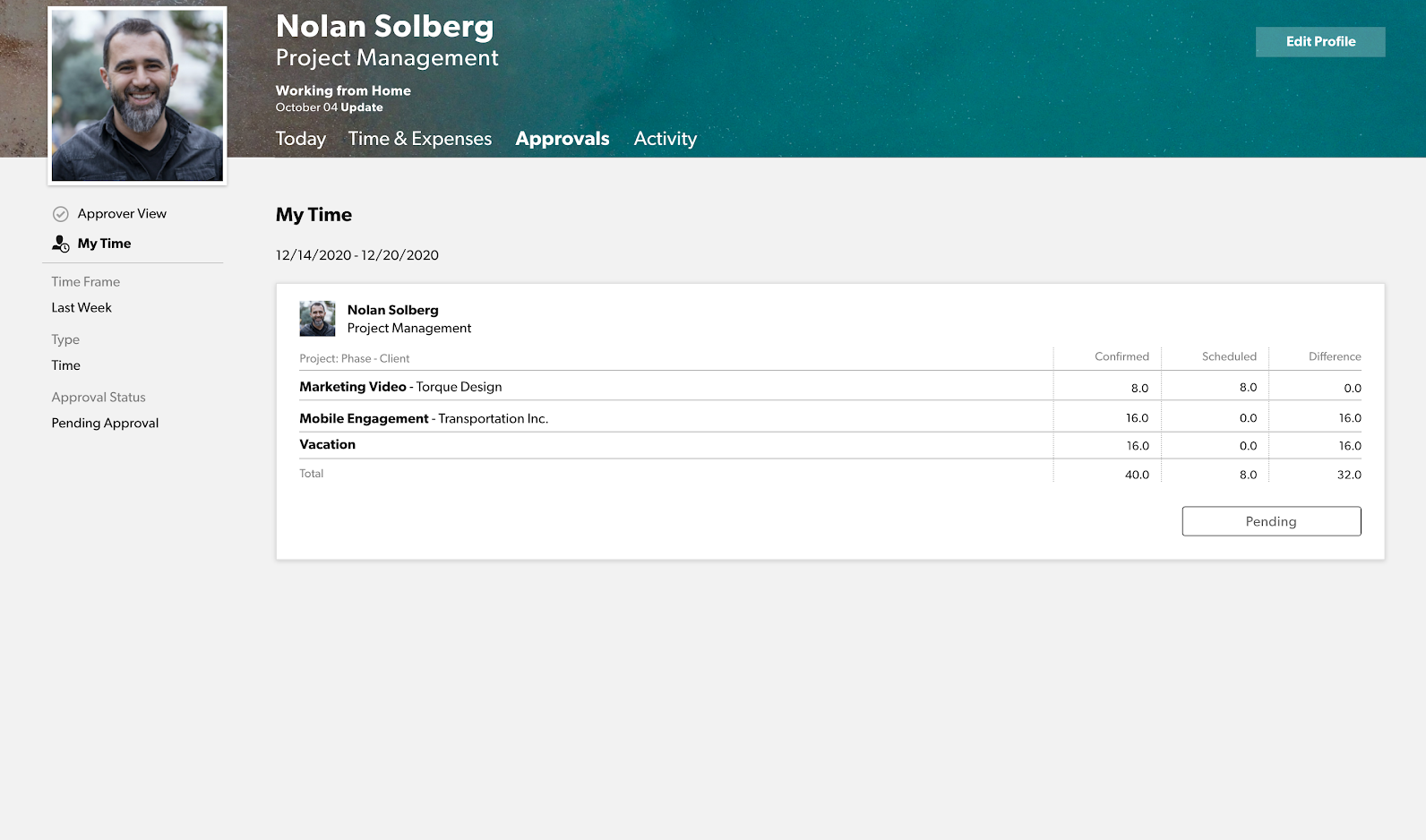
Você pode revisar os status aprovado, pendente e tempo rejeitado (e/ou despesas) na guia de aprovação em seu perfil pessoal.
Revisar tempo enviado
- Na guia Aprovações, clique em Meu tempo e despesas.
A barra lateral esquerda tem filtros que você pode aplicar ao seu tempo e/ou despesas:
- Período: use um período predefinido ou defina um intervalo de datas personalizado.
- Tipo: alterne entre tempo e despesas (se sua organização aprovar ambos).
- Status de aprovação: exibe o status aprovado, rejeitado ou pendente.
Reenviar tempo
Você pode reenviar uma planilha de horas a qualquer momento antes de ser aprovada.
- Edite a entrada de tempo que deseja ajustar e clique em Reenviar para aprovação.
![]()